福昕pdf编辑器在pdf页面中插入文件的教程
时间:2023-08-17 14:16:30作者:极光下载站人气:24
福昕pdf编辑器作为一款专门用来处理pdf文档的办公软件,为用户提供了多种的功能来完成编辑任务,例如用户可以对pdf文档进行编辑、注释、标记或是签名等操作,还可以将pdf文档转换为word文档、转换为图片格式或是拆分pdf等,能够满足用户的编辑需要,当用户在使用福昕pdf编辑器时,需要在pdf文档页面上插入文件,这样可以对文档中的内容起到补充说明的作用,可是有用户不知道怎么来操作实现,便问到福昕pdf编辑器在pdf页面中插入文件的问题,这个问题其实是很好解决的,用户直接在菜单栏中使用注释选项卡的文件选项即可解决问题,详细的操作过程是怎样的呢,接下来就让小编来向大家分享一下具体的方法步骤吧。
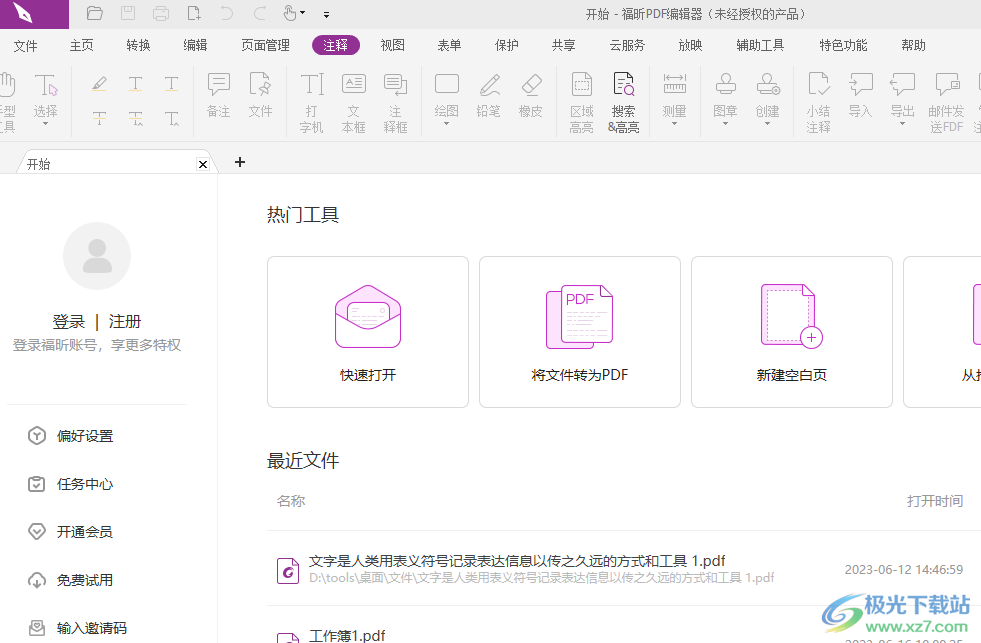
方法步骤
1.用户在电脑桌面上打开福昕pdf编辑器软件,并来到主页上,在最近文件列表中打开文件
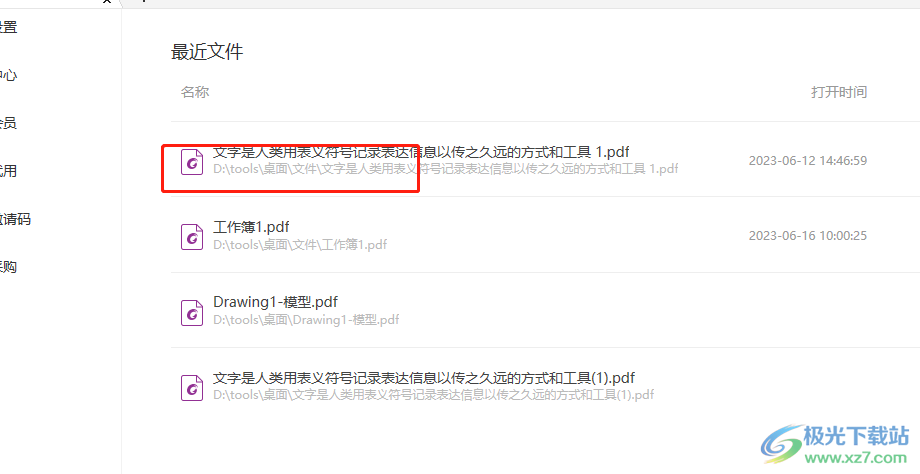
2.接着进入到编辑页面上,用户根据自己的需求来对其进行简单的设置
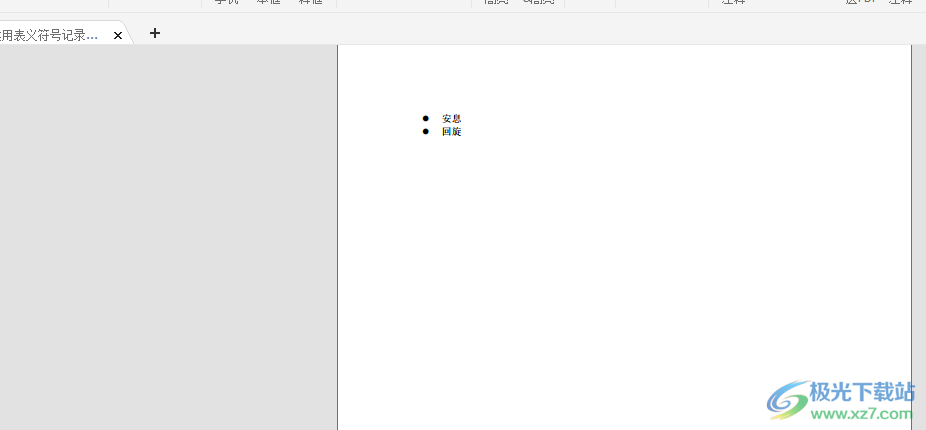
3.然后在页面上方的菜单栏中点击注释选项,将会弹出相关的选项卡,用户选择其中的文件选项
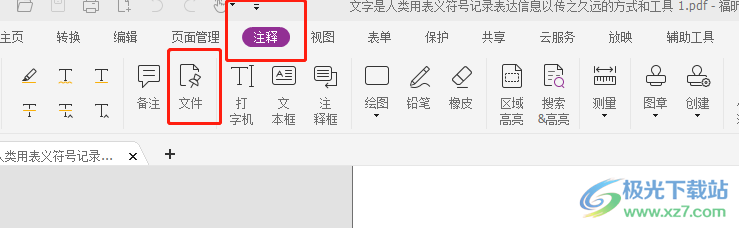
4.这时用户会发现页面中的光标会变成图钉样式,直接双击pdf页面,打开文件夹窗口,用户从中选择好需要插入的文件并按下打开按钮
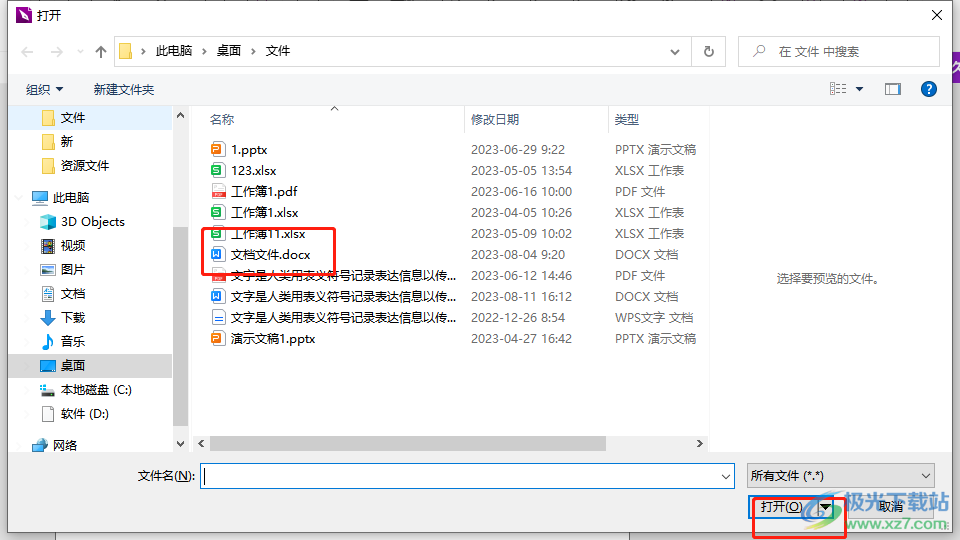
5.此时回到pdf文档的编辑页面上,就可以看到成功插入的文件,只不过显示出来的是文件回形针图标
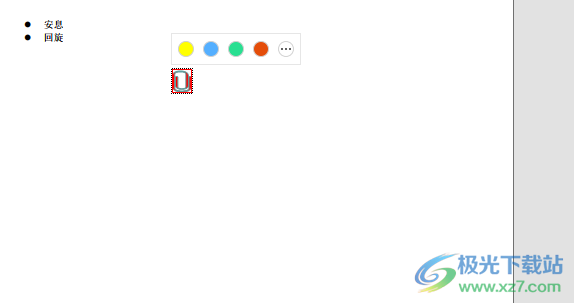
6.用户双击文件回形针图标,还弹出打开附件提示窗口,用户直接按下确定按钮即可
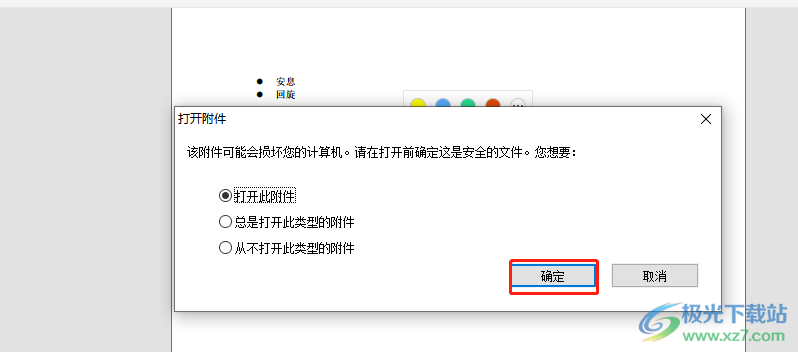
7.此时就会自动打开插入的文件,用户可以从中查看相关的文本信息或是数据信息
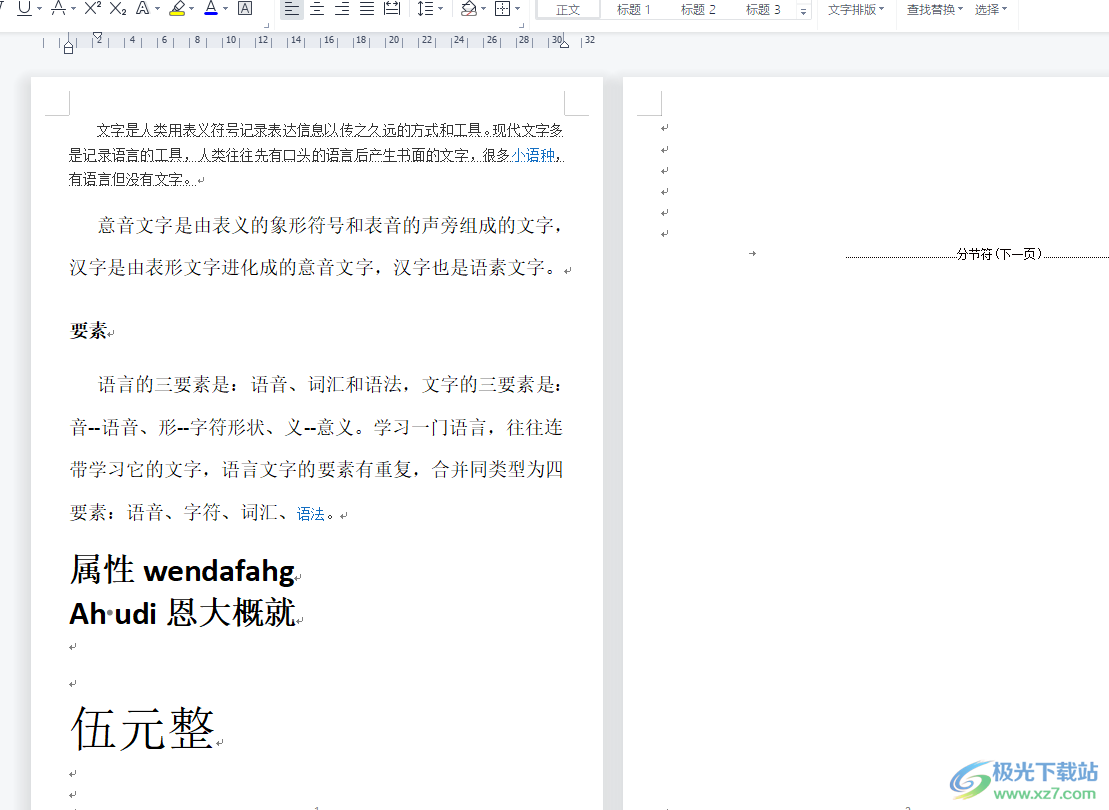
以上就是小编对用户提出问题整理出来的方法步骤,用户从中知道了大致的操作过程为点击注释——文件——双击页面——选择插入的文件——双击文件图标——打开文件这几步,整个操作过程是很简单,并且关于页面中显示出来的文件图标,是可以根据自己的需求来进行设置的。

大小:256 MB版本:v13.3.619.26577环境:WinAll, WinXP, Win7, Win10
- 进入下载
相关推荐
相关下载
热门阅览
- 1百度网盘分享密码暴力破解方法,怎么破解百度网盘加密链接
- 2keyshot6破解安装步骤-keyshot6破解安装教程
- 3apktool手机版使用教程-apktool使用方法
- 4mac版steam怎么设置中文 steam mac版设置中文教程
- 5抖音推荐怎么设置页面?抖音推荐界面重新设置教程
- 6电脑怎么开启VT 如何开启VT的详细教程!
- 7掌上英雄联盟怎么注销账号?掌上英雄联盟怎么退出登录
- 8rar文件怎么打开?如何打开rar格式文件
- 9掌上wegame怎么查别人战绩?掌上wegame怎么看别人英雄联盟战绩
- 10qq邮箱格式怎么写?qq邮箱格式是什么样的以及注册英文邮箱的方法
- 11怎么安装会声会影x7?会声会影x7安装教程
- 12Word文档中轻松实现两行对齐?word文档两行文字怎么对齐?
网友评论